Başkalarının bazı uygulamaları ve özellikleri kullanmasını önlemek için, birçok kişi "Kısıtlamalar" kullanarak erişimi engellemeyi tercih eder. Buna "Ebeveyn Denetimleri" de diyebilirsiniz.
Örneğin, uygulama içi satın almayı, konum servisini ve kısıtlama şifresi olan diğer özellikleri gizleyebilirsiniz. Bu nedenle, kilidini açabilirsiniz, sadece doğru kısıtlamaları girdiğiniz PIN (Kişisel Kimlik Numarası).
Ama ya sen kısıtlama şifresini unuttum? Peki, bu iPhone veya iPad'iniz tarafından da izin verilmediği anlamına gelir. Bu sorunu çözmek için, bu makale temel olarak unutulmuş kısıtlama şifresini hızlı bir şekilde nasıl kurtardığınızı tanıtmaktadır.
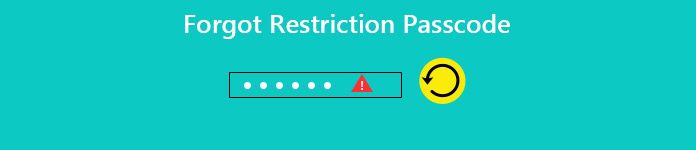
- Bölüm 1: Kısıtlama Parolasını Kurtarma veya Kaldırma (En Kolay)
- Bölüm 2: Kısıtlama Parolasını Unuttuğunuzda Kısıtlama Parolasını Sıfırlayın
- Bölüm 3: Kısıtlama Şifresini iBackupBot ile Kurtar
- Bölüm 4: PinFinder ile Kısıtlama Şifresini Sıfırla
- Bölüm 5: iOS Kısıtlama Şifresi Krakeri ile Kısıtlama Şifresini Kurtarın
- Bölüm 6: Kısıtlamalar Şifresi Hakkında SSS
Bölüm 1: Kısıtlama Parolasını Kurtarma veya Kaldırma (En Kolay)
Unutulan kısıtlama şifresini düzeltmenin en kolay yolu onu kurtarmak veya kaldırmaktır. Bunu yapmak için üçüncü taraf yazılım Apeaksoft iOS Unlocker'a ihtiyacınız olacak.
Apeaksoft iOS Kilidi Açıcı Ekran kilidi şifresini, Ekran Süresi kısıtlama şifresini veya Apple Kimliği şifresini unuttuğunuz için iPhone'unuz kilitlendiğinde kilitli iPhone'a girmenin kolay kilidi. Sadece 2 adımda, bu kısıtlamaları kaldırarak iOS cihazın kilidini açabilir.
 Tavsiye
Tavsiye- İPhone iPad iPod'da Ekran Süresi kısıtlama şifresini kaldırın ve kurtarın.
- Ekran kilitli iPhone'u 4 basamaklı, 6 basamaklı, özelleştirilmiş numara ve koddan silin.
- Apple Kimliği hesabını veya parolasını unuttuğunuzda Apple Kimliğini kaldırın.
- İOS 15/14/13 ve önceki sürümlerde çalışan iPhone 12/11/8/17/16/XS/XR/X/15, iPad Pro, iPod vb. tüm iOS cihazlarıyla uyumludur.
Aşağıdaki bu kısa eğitici, iPhone'da unuttuğunuzda Ekran Süresi kısıtlama şifresini nasıl kurtaracağınızı veya sıfırlayacağınızı gösterir.
1. Adım. Yukarıdaki indirme linkinden Apeaksoft iOS Unlocker'ı ücretsiz indirin. Bu yazılımı çalıştırın ve seçmek için pencereyi başlatın Ekran ZAMANI modu.
Bu arada, iPhone'unuzu bilgisayara bağlamak için USB kablosunu alın.
2. Adım. Tıkla Başlama düğmesine bastığınızda bu yazılım Ekran Süresi kısıtlama şifresini hemen kaldırmaya başlayacaktır.

Ardından yeni bir şifre oluşturabilir veya Ekran Saati'ni herhangi bir şifre olmadan kullanabilirsiniz.
1. Cihazınızı taramak için iTunes gereklidir. İTunes'un bilgisayarınızda en son sürümle yüklendiğinden emin olun.
2. iPhone'unuz iOS 11 veya önceki bir sürümünü çalıştırıyorsa ve iTunes yedeklemesi şifrelenmemişse, program kısıtlama şifrenizi kurtarabilir. İTunes yedeklemeniz şifrelenmişse, önce yedeklemenin şifresini çözmeniz ve ardından şifreyi kurtarmanız gerekir.
3. iOS 12 ve sonraki sürümlerde çalışan iPhone için bu yazılım Ekran Saati şifresini doğrudan kaldıracaktır.
Bölüm 2: Unuttuğunuzda kısıtlama şifresini sıfırlama
Daha önce bir kısıtlama şifresi ayarladıysanız ve iPhone veya iPad'deki kısıtlama şifresini unuttuysanız, iTunes bu problemi çözmek için. Sen daha iyi oldun iPhone'u yedekle kısıtlama şifresini sıfırlamadan önce. Aksi takdirde, en son iOS verilerini kaybedebilirsiniz.
Kısıtlama şifresini unuttuysanız ve sıfırlamak istiyorsanız bilmeniz gereken iki şey vardır.
İlk şey, "Tüm İçeriği ve Ayarları Sil" seçeneğine tıklarsanız çalışmamasıdır. Apple ürünlerinde kısıtlama şifresini zaten unutmuş olsanız bile, yine de Apple Kimliği şifrenizi ve kısıtlama şifrenizi sağlamanız gerekecektir. Yapmanız gereken başka bir şey de "iPhone'umu Bul" u kapatmaktır, yoksa unutulan kısıtlama şifresini kaldıramazsınız.
1. Adım. "İPhone'umu Bul" u kapat
"Ayarlar" ı açın ve iPhone veya iPad'de profilinize dokunun. "İCloud" düğmesini tıklayın. "İPhone'umu Bul" seçeneğini kapatmak için aşağı kaydırın. Sizden Apple Kimliği parolasını girmeniz ve ardından "Kapat" ı seçmeniz istenecektir.
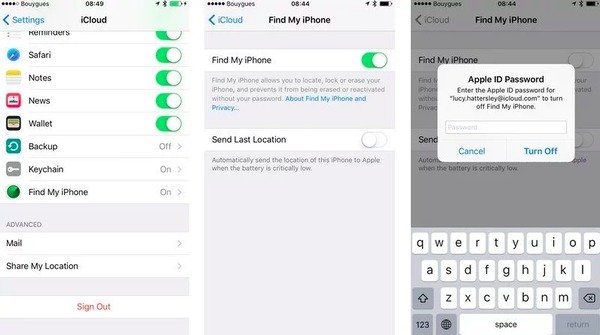
2. Adım. İTunes'u başlatın ve iPhone'u bilgisayara bağlayın
İPhone'u bilgisayara bağlamak için bir yıldırım USB kablosu kullanın. İTunes'u başlatın ve iPhone'unuz otomatik olarak algılanacaktır. İTunes'un en son sürüme güncellendiğinden emin olun.

3. Adım. İPhone'u fabrika ayarlarına geri yükleyin
Sol panelde "Özet" i tıklayın. "İPhone'u Geri Yükle" düğmesine basın. İPhone'u fabrika ayarlarına geri yüklemeyi onaylayın. Bundan sonra iTunes, en son iOS'u indirmeye başlayacak ve iPhone'u hemen geri yükleyecektir. Artık kısıtlama şifresini unutmuş olsanız bile bu uygulamaları tekrar kullanabilirsiniz.

Bölüm 3: Kısıtlama şifresini iBackupBot ile kurtarma (Kısıtlama şifresini unut)
Kısıtlama şifresini unuttuğunuzda, iPhone, iPad veya iPod touch'ı geri yüklemeden kurtarmayı da deneyebilirsiniz. Unutulmuş kısıtlama şifrelerini geri bulmak için aşağıdaki yöntemi kullanın. Kısıtlamalar şifresini kurtarmadan önce iPhone'u yedeklemeyi unutmayın. Bundan sonra, yeni bir kısıtlama şifresini her zamanki gibi bilgisayar olmadan sıfırlayabilirsiniz.
1. Adım. İBackupBot'u Başlatın
İBackupBot'u Windows veya Mac bilgisayarınıza indirin ve kurun. İBackupBot'u başlatın, tüm yedekleme dosyalarınızı otomatik olarak algılar, bu nedenle bir süre beklemeniz gerekir.
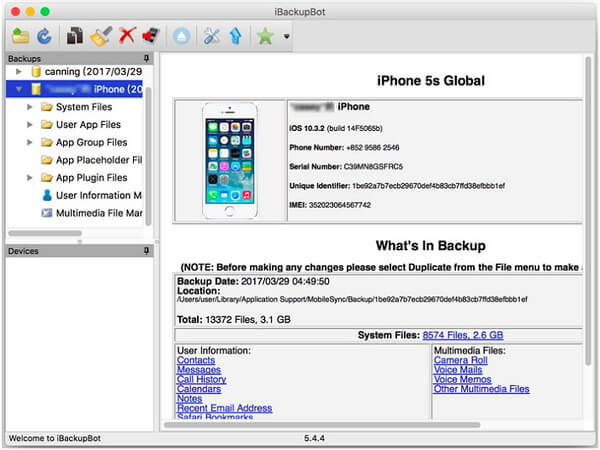
2. Adım. İBackupBot dosyasını açın
İPhone taramasını tamamladıktan sonra, iPhone'unuzun adıyla bir klasör görebilirsiniz. Açın ve "Sistem Dosyaları Klasörü" nü seçin. Listeden "EvAlanı" nı seçin. "Kitaplık" klasörünü açın ve ardından sol paneldeki "Tercihler" klasörünü bulun. Wordpad veya Notepad ile açmak için "com.apple.springboard.plist" e sağ tıklayın.
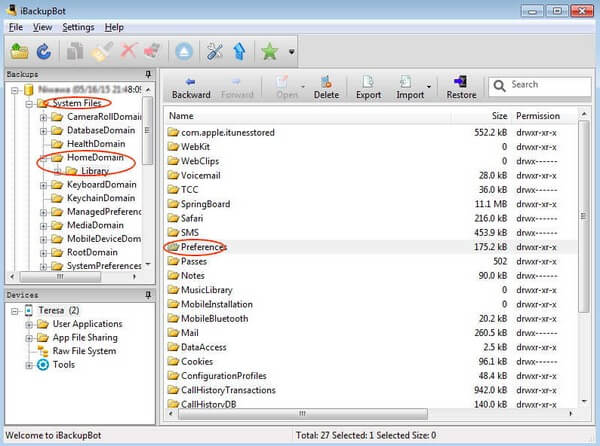
3. Adım. Unutulmuş bir kısıtlama şifresini kurtarın
SBParentalControlsPIN
1234
Aşağıdaki resimde gösterildiği gibi kopyalayıp sivri yere yerleştirin. Bu dosyayı kaydedin ve sonra kapatın. İPhone'u bilgisayara bağlamak için bir USB kablosu kullanın. Daha sonra, iBackupBot ile yedekten geri yüklemek için iPhone simgenizi sağ tıklayabilirsiniz.
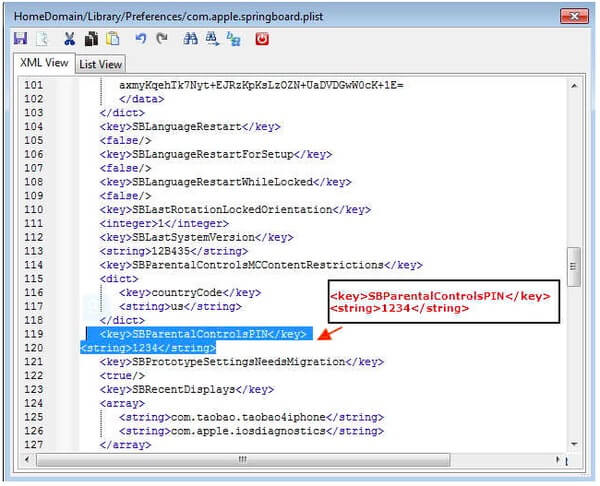
Elbette, kısıtlama şifresini kurtarmanız gerekmez, ancak iPhone kısıtlama şifresini sıfırla direkt olarak.
Bölüm 4: PinFinder ile Kısıtlama Şifresini Sıfırla (Kısıtlama Şifresini Unut)
PinFinder, Unutulan Kısıtlamalar Geçiş Kodunu geri yüklemeden sıfırlamanıza yardımcı olabilecek başka bir kısıtlama şifresi sıfırlama aracıdır. Şimdi sorunu çözmek için sonraki adımları atabilirsiniz.
1. Adım. PinFinder indirin ve iTunes ile yükleyin
İTunes'u başlatın ve iPhone'u bir USB kablosuyla bilgisayara bağlayın. İPhone'unuzu gelişmiş olarak yedekleyin. Ayrıca, "iPhone Yedeklemesini Şifrele" seçeneğini devre dışı bırakın. Mac'inize veya PC'nize en son PinFinder'ı indirin. Programı çalıştırmak için PinFinder simgesine çift tıklayın.
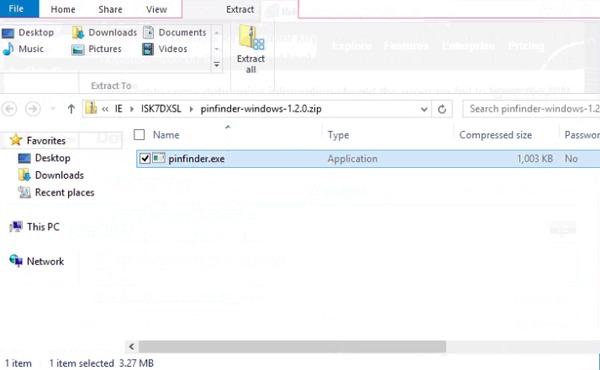
2. Adım. Bilgisayarda unutulmuş bir kısıtlama şifresini kurtarın
"Başlat" düğmesine sağ tıklayın ve ardından "Komut İstemi" ni seçin. Klavyenizdeki "Return" tuşuna basın. Artık iPhone için unutulmuş kısıtlama şifrenizi hızlı bir şekilde kurtarabilirsiniz. "Yedekleme Süresi" nin sağ tarafındadır.
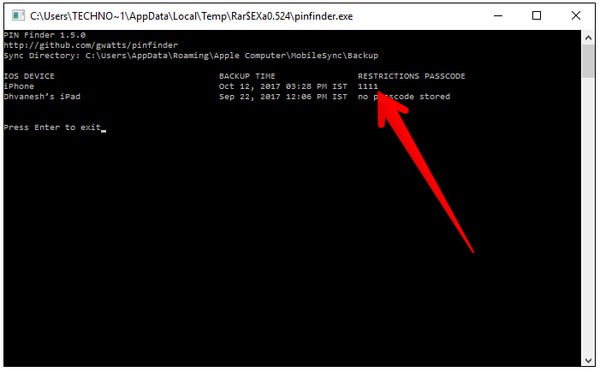
Bölüm 5: Kısıtlama şifresini unuttuğunuzda iOS Kısıtlama Şifresi Krakerini kullanın.
iOS Kısıtlama Şifresi Cracker, unutulmuş kısıtlama şifresi sorunu ile başa çıkmanıza yardımcı olabilecek bir çevrimiçi kısıtlama şifresi çıkarıcıdır.
1. Adım. KısıtlamaPasswordKey ve KısıtlamaPasswordSalt'ı çıkarın
İOS verilerini gelişmiş olarak yedeklemeyi unutmayın. Bilgisayarınıza iPhone Backup Extractor uygulamasını indirin ve yükleyin. Açın ve sol alt köşedeki "Yedeklemeleri Oku" düğmesine basın. En yeninizi seçin iTunes yedekleme dosya ve devam etmek için "Seç" i tıklayın. "İOS Dosyaları" na dokunmak için aşağı kaydırın ve ardından "Çıkart" düğmesine basın. "Com.apple.restrictionpassword.plist" i "Metin Düzenleyici" ile açın. "Kitaplık" ve "Tercihler" i seçtikten sonra bulabilirsiniz. Artık hedef bilgileri ayrıntılı olarak bulabilirsiniz.
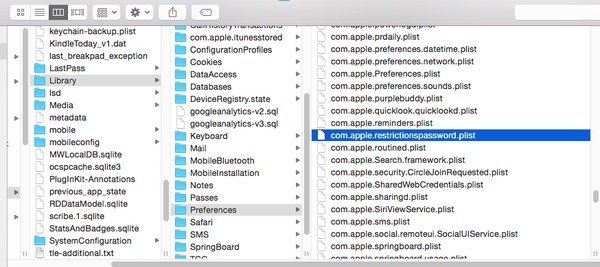
2. Adım. İPhone'un kilidini açın ve kısıtlama şifresini sıfırlayın
Tarayıcınız ile iOS Restrictions Passcode Cracker sitesini açın. RestrictionsPasswordKey ve RestrictionsPasswordSalt sayılarını kopyalayıp yapıştırın. "Kod Ara" düğmesine basın ve iOS Kısıtlamalar Parolası Kırıcı'nın doğru kısıtlama PIN'ini bulmasını bekleyin. Bir kısıtlama şifresini kurtarmanız uzun zaman alsa da, yapmanız gerekmez fabrika ayarlarına sıfırlama iPhone aslında.
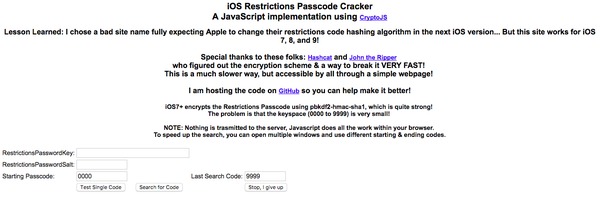
En iyi iPhone / iPad / iPod veri kurtarma bilmek isteyebilirsiniz:
Fabrika ayarlarına sıfırlamadan önce iPhone'u yedeklemeyi unuttuysanız, daha önce kısıtlama şifresini unuttuğunuz gibi Apeaksoft'u kullanabilirsiniz. iPhone Veri Kurtarma sorunu çözmek. Seçici olarak iPhone / iPad / iPod touch'tan veri kurtarabileceğiniz 3 veri kurtarma yöntemleri vardır.
- Doğrudan herhangi bir iOS cihazından 19'e kadar veri türünü kurtarın
- İTunes yedeklemesinden bilgisayara veri geri yükle
- Kayıp verileri almak için iCloud yedeklemesini indirin ve çıkarın
- Kurtarma işleminden önce kayıp iOS verilerini önizleyin ve tarayın
- En yeni iOS 17 ve iPhone 15, 14, 13, 12, 11, XS, XR, 8, 7, 6 vb. ile son derece uyumludur.
Sonuç olarak, iPhone, iPad veya iPod touch'ta kısıtlamalar şifresini unutmuş olsanız bile yeni bir kısıtlama şifresini sıfırlayabilirsiniz. Daha sonra, Apple cihazlarındaki kısıtlamaları kolayca ayarlamak için uygulamalar ekleyebilir veya kaldırabilirsiniz.
Bölüm 6: Kısıtlamalar Şifresi Hakkında SSS
1. iPhone kısıtlamaları geçiş kodu nedir?
İPhone kısıtlamaları şifresi veya şifresi, iPhone'unuzdaki kısıtlamalar özelliğini etkinleştirdiğinizde ayarladığınız sayısal bir rakam dizisidir. Kısıtlama ayarlarına her erişmeniz ve yapılandırmak istediğiniz her seferde, parolayı girmeniz gerekir.
2. iPhone'da kısıtlama şifresini nasıl sıfırlarım?
İPhone'da Kısıtlama Parolasını Sıfırlamanın en kolay yolu, iPhone'unuzda Fabrika Sıfırlaması gerçekleştirerek Parolayı cihazınızdan silmektir. Fabrika Sıfırlaması'nın iPhone'unuzdaki tüm verileri sileceğini unutmayın
3. iPhone'umda ekran süresi şifresini unuttuysam ne yapmalıyım?
İlk olarak, olası veya varsayılan ekran saati şifresini deneyebilirsiniz. Bu şekilde çalışmazsa, iPhone'dan Ekran Saati parolasını kaldırmanıza olanak tanıyan güvenilir yazılımı bulabilirsiniz.








